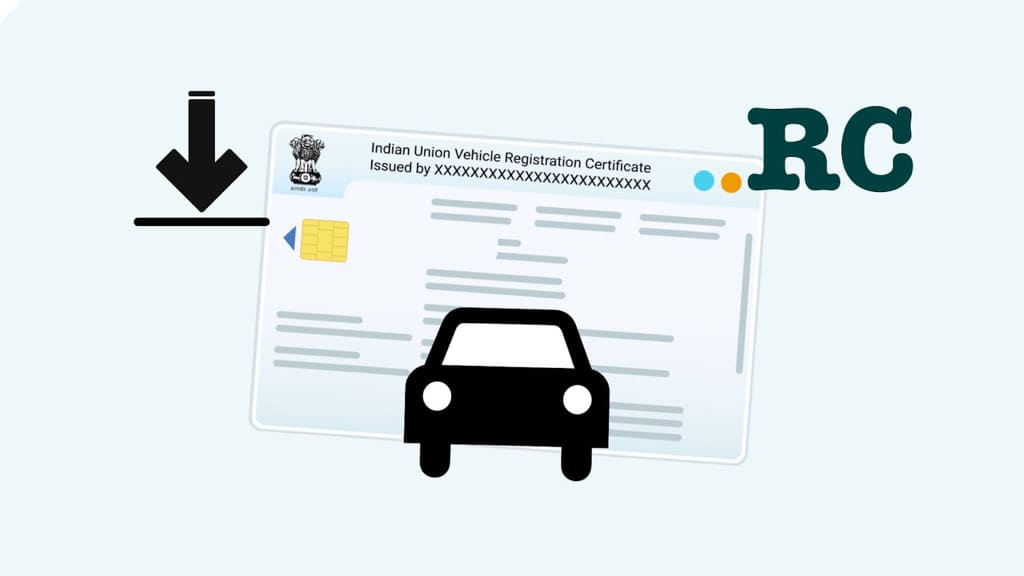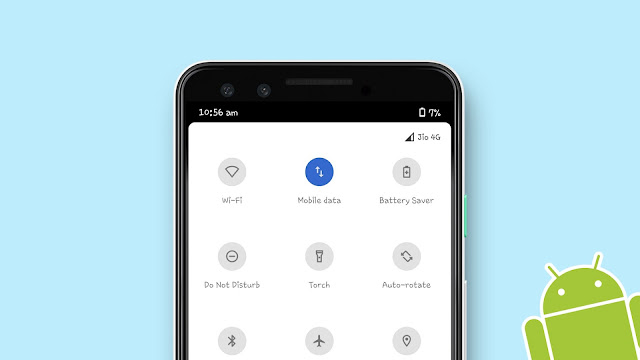几乎每个活跃的 Instagram 用户都至少使用过一次 Instagram 故事功能,而有些用户则完全沉迷其中。 故事不仅仅是用来向你的追随者展示你的生活发生了什么。 YouTube 和 TikTok 的创作者使用它来宣传他们的频道和页面,而大品牌则使用它来宣传和销售他们的产品。

但你不觉得创造一个能够吸引观众眼球并让他们想知道你到底是如何创造出如此精彩的故事的故事很困难吗? 无论您为什么使用故事功能,随意更新您的关注者的生活、推广您的频道或销售产品,都没关系。 最重要的是随着时间的推移,您是否会获得越来越多的观看次数。 只有当你的故事脱颖而出,并且你的追随者在看完当前的故事后热切等待你的下一个故事时,这才有可能实现。
这里有一些不为人知的 Instagram 故事技巧和窍门,可以让您的故事焕发活力。
1.自定义故事中的文字颜色
在故事中添加文字并不是什么新鲜事,每个 Instagram 用户都知道这一点。 但大多数人不知道的是,他们可以玩转颜色,让文本焕然一新。 共有 36 种颜色可供尝试,让您的文字引人注目。 但是您尝试过左侧给出的颜色选择器吗? 使用此颜色选择器,您可以选择要作为故事发布的照片上存在的任何颜色。

虽然 Instagram 给出的 36 种颜色来装饰文字已经足够了,但一一选择和尝试它们既耗时又令人困惑。 另外,您可能不记得哪些颜色看起来不错。 为了简单起见,您只需将给定的任何颜色保持一段时间,屏幕上就会出现一个具有不同色调的新条。 现在将手指移到任何阴影上,文本的颜色将同时改变。 一旦找到完美的颜色,请立即抬起手指。
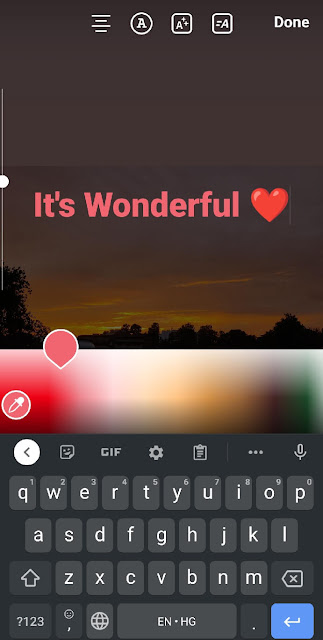
上面展示的两种技巧只会为您的文本提供单一颜色图案。 但您知道您也可以为文本赋予不同的颜色深浅吗? 像平常一样在故事中写下文本并选择完整的文本。 将一根手指放在文本上,然后将另一根手指放在颜色条上。 当您移动颜色条上的手指时,逐个字母地取消选择文本。 这将为您的文本提供渐变外观。 下面的屏幕截图将帮助您更好地了解该怎么做。
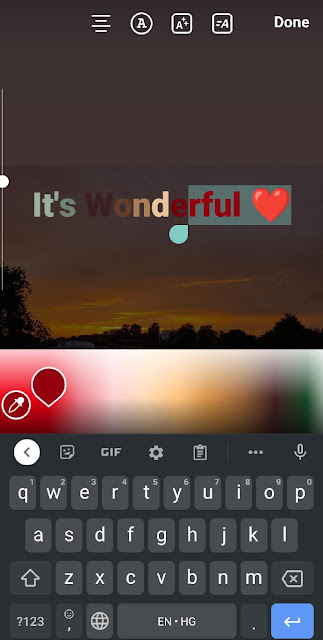
2. 在纯色背景上进行编辑
Instagram 不会为你提供扎实的背景,至少不会公开。 但有一种方法可以在 Instagram 上创建一个坚实的背景并继续您的编辑过程。 转到 Instagram 故事并从图库中随机选择任何照片。 现在单击文本旁边的涂鸦选项,然后点击您想要作为纯色背景的颜色。 之后,只需长按屏幕即可准备好纯色背景。
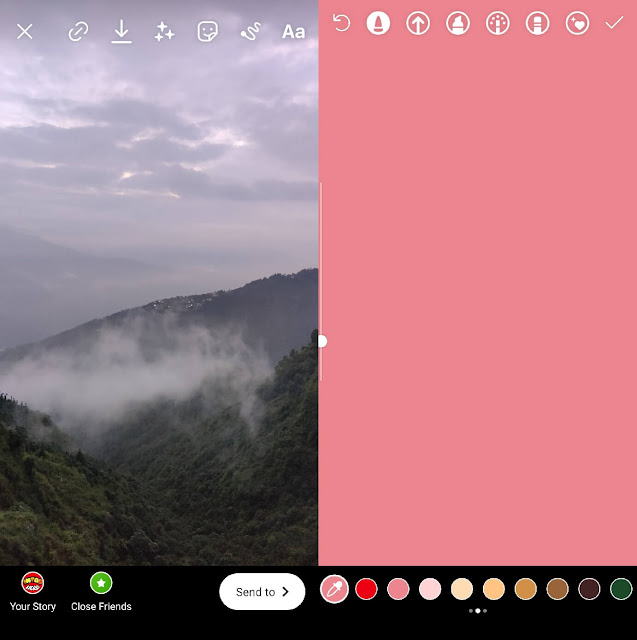
如果您想稍微展示背景图像,可以使用橡皮擦工具来实现。
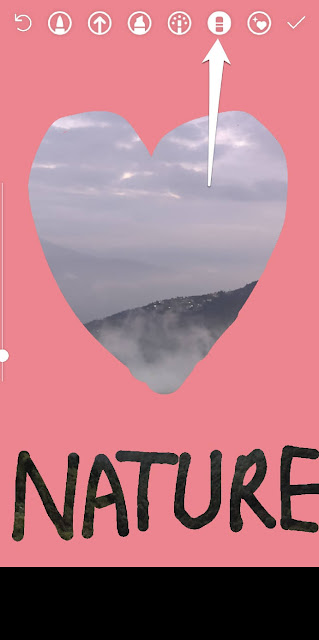
3. 使用 GIF 使照片看起来更自然
如果您希望您的关注者看到美丽的风景,那么您可以使用 GIF 为您的照片赋予更自然的色彩,使其看起来更有吸引力。 选择要作为故事上传的照片后,选择要为照片赋予自然外观的贴纸。

现在增加尺寸并以看起来自然的方式放置它。 就像我们的例子一样,我们选择了天蓝色的 GIF。 之后,我们增加了GIF的大小并自然地放置以制作天空。

4. 以创造性的方式分享故事中的音乐
与人们分享您正在聆听的内容总是很有趣,但富有创造力地分享才是您与其他人的不同之处。 这是一个有趣的技巧,您下次需要时可以使用。
- 从图库中选择您想要作为背景的图像。

- 点击屏幕,画一个小点,选择顶部给出的选项,然后简单地画出 7 到 8 个空格。

- 现在增加设计的尺寸并将其放置在角落上。 再次制作类似类型的设计,并将其放置在前一个设计中。

- 您可以通过点击顶部给出的彩色圆圈并从底部选择所需的颜色来更改设计的颜色。 如果设计的颜色未更改,请单击带有 A 和两颗星的选项。
- 现在单击贴纸选项,选择音乐,然后选择您喜欢的歌曲。 将选定的音乐放入设计中。

- 再次转到 GIF 并搜索Spotify然后选择Spotify的音乐界面。
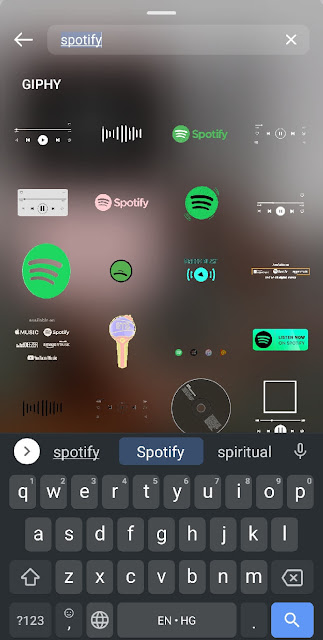
- 现在点击文本前面的涂鸦选项,选择右侧第三个标记并制作电话引线。
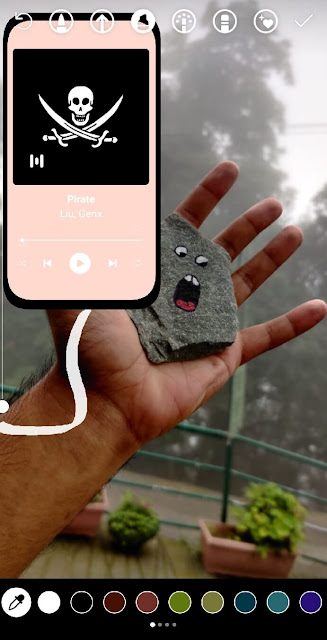
5.为故事编辑精确尺寸的照片
如果您从手机图库中选择一张现有照片进行编辑并发布为 Instagram 故事,您很可能会注意到该照片的尺寸不准确,并且会进行不必要的缩放,从而扭曲原始照片的质量。 另一方面,您不想在故事功能中直接单击照片,因为您想先使用手机上下载的优质照片编辑软件来编辑照片。
所以基本上你需要 Instagram 故事相机和外部照片编辑工具拍摄的照片。 您只需使用顶部提供的下载选项即可离线存储 Instagram 故事点击的照片。 现在您已经离线拥有所需的照片,您可以使用外部工具以任何您想要的方式对其进行编辑,并且在将其作为故事上传时不会遇到任何尺寸问题,因为 Instagram 故事相机本身会单击它。

您在 Instagram 故事中可能遇到的另一个常见问题是,当您添加相机胶卷中的现有照片时,它会从边缘被裁剪掉。 如果您想在故事中添加全尺寸照片而不裁剪它,您可以从图库中截取屏幕截图,或使用照片编辑应用程序使其适合 16:9 的宽高比。 截取屏幕截图将为您的照片添加黑色背景,并自动使其适合 Instagram 故事。
6. 在相框中分享照片
Instagram 还允许您为照片添加引人注目的相框。 只需选择您想要分享的图片作为您的故事,然后转到动图选项(在贴纸下),然后搜索框架。 现在寻找您认为最适合您的故事的框架。 如果您想使用框架进行高级编辑,那么您可以使用例如 PicsArt、Canva、Whitagram 和 Instfit。
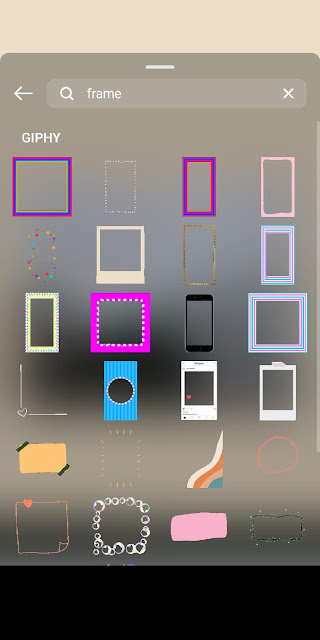
7. 创造性地使用橡皮擦和记号笔工具
Instagram 的橡皮擦工具和标记可以创造性地使用来制作吸引人的故事。
- 前往 Instagram,打开故事功能,然后从顶部选择涂鸦选项。
- 现在选择标记和适当的颜色,并在故事的主要对象周围创建环。

- 现在选择橡皮擦工具并擦除不必要的环。 你今天的故事准备好了。
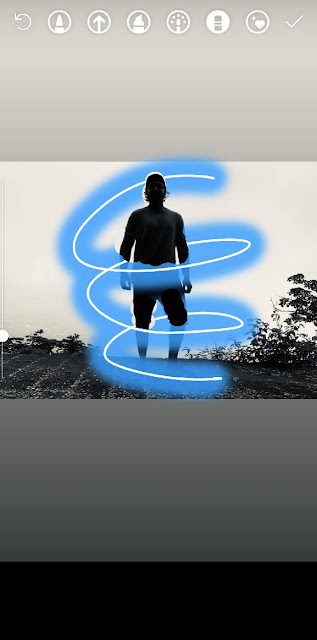
8. 在一个故事中添加多张照片
有时你需要因为单独发布它们是一项乏味的任务,而且还会降低故事的影响力。 在一个故事中添加一堆照片并按照您想要的方式排列它们怎么样? 嗯,这实际上可以通过使用照片贴纸来实现。 Instagram 最近添加了此功能,因此您需要先更新您的应用程序。 以下是如何在一个故事中添加多张图片的方法 –
- 打开 Instagram 应用程序,然后点击左上角的“你的故事”。
- 创建新故事 – 拍摄一张新照片或从图库或相机胶卷中加载一张照片。 请注意,这张图片将用作背景,您将在其上添加多张照片。
- 从顶部可用的工具中单击贴纸选项(笑脸图标)。
- 现在找到并点击它。 在 iPhone 上它是一个图像图标,在 Android 上它是一个带有加号按钮的故事图标。 您将看到图库中的最新照片。

- 选择要添加为贴纸的照片。 添加后,您可以点击它来更改其设计。 这样,您就可以在故事中添加任意数量的图片。 您可以通过调整它们的位置和大小来进行进一步的编辑。 按照您想要的方式排列和旋转它们。 你可以、音乐、表情符号和 GIF,让您的故事看起来更有创意。
- 最后点击您的故事选项在您的 Instagram 上分享故事。 就是这样!
9.使用布局创建照片拼贴
在一个故事中添加多张图片的另一种方法是创建照片拼贴。 你猜怎么了? Instagram 也涵盖了这一点,因此您无需在智能手机上使用任何照片编辑应用程序。 Instagram 相机上有一个名为“布局”的功能,可让您创建照片拼贴画。 这些简单的步骤向您展示如何使用它 –
- 在手机上启动 Instagram 应用程序,然后单击应用程序主页上看到的“您的故事”。
- 点击布局从左侧可用的选项中。 这会将您的屏幕分成 4 部分。 您可以通过选择要添加到故事中的图片数量来更改网格布局。

- 要创建拼贴画,请单击新图片或加载相机胶卷中的现有照片。 按住可移动它们。 一旦您对拼贴画感到满意,请点击勾选按钮。
- 现在您将转到故事编辑器,在这里您可以通过添加文本、贴纸和 GIF 来编辑拼贴画。 点击您的故事,最后将其发布到您的。
10.从实时照片创建回旋镖
拥有 iPhone 的人可能已经了解实时照片。 iPhone相机上有一个Live模式,可以用更先进的技术拍照。 除了拍摄静态照片外,还录制带有动作和声音的短视频。 之后,您可以对照片应用各种效果,例如循环、反弹、回旋镖和长时间曝光。 如果您通常将实时照片添加到故事中,它将作为静态图片添加。 有一个简单的Instagram 故事黑客通过它,您可以在实时照片上应用回旋镖效果。 因此,您只需点击并按住故事编辑器屏幕上的图片,Instagram 就会将您的实时照片更改为回旋镖。
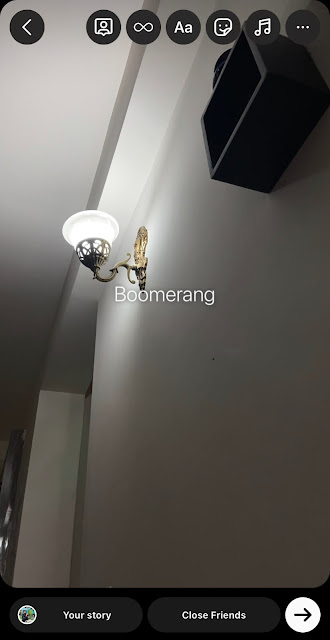
11. 修剪 Instagram 故事中的视频
假设您有一个 1 分钟的视频,您只想将其中的一部分发布到您的故事中。 你们中的许多人会考虑使用第三方为了这个任务。 嗯,有一个简单的技巧,您可以使用它在 Instagram 应用程序中修剪视频。 您可以按照以下方法执行此操作 –
- 打开 Instagram 应用程序,在主页上单击顶部的 + 加号按钮,然后转到“Reels”选项卡。
- 加载您要从相机胶卷中修剪的视频。
- 使用顶部的滑块剪切要在故事中使用的视频部分。 点击顶部的“添加”选项,然后单击下一个屏幕中的“预览”按钮。

- 单击顶部可用工具中的下载图标。 这会将修剪后的视频保存在您的手机上。
- 现在将该视频添加到您的故事中并像往常一样发布。
还有另一种方法但它不允许你手动切割它们。 所以当你添加一个在故事中,您会看到它被自动修剪成不同的部分。 在右下角,您将看到视频的各种剪辑。 长按您不想使用的剪辑,只保留您想要在故事中发布的剪辑。
12.隐藏故事中的主题标签和提及
Instagram 故事上的两个有用的功能是并提及。 添加主题标签可以帮助您吸引更多观看者,另一方面,提及可以让您在故事中标记人物。 有时您希望不添加任何文字或标签来保持照片干净。 通过我们的简单技巧,您仍然可以在您的故事中使用主题标签和提及,但您的观众将无法找到它们。 有两种方法可以做到这一点。
第一种方法是将标签做得很小,使其从故事中消失。 您可以使用捏缩放方法通过将拇指和食指相互靠近来使其变小。 此外,更改文本的颜色以使其与背景融合。 另一种方法是将主题标签或提及移出故事屏幕。 为此,首先用两根手指选择标签,然后将其拖到屏幕外。

Instagram 贴纸和文字技巧
13.添加为文本添加动画和背景
添加带有动画和背景的文本将使其更加吸引观众的注意力,并增强故事的整体外观。 Instagram 提供了许多自定义文本的功能。 在故事编辑器屏幕上时,单击氨基酸图标,然后键入要添加的文本。 您将在顶部看到两个按钮,其中带有“A” 符号在其中。 一个用于文本背景,另一个用于文本动画。 您可以多次点击文本背景按钮来更改其外观。 对于每种字体样式,都有不同的文本动画。 您还可以使用文本的背景颜色,正如我们之前所解释的。
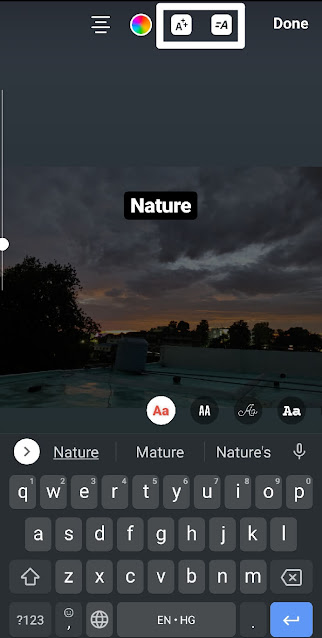
14.在故事中使用时尚的字体
截至目前,Instagram 在故事编辑器上仅提供大约 9 种字体。 如果您对这些有限的字体不满意,您不必担心,因为互联网上有许多文本生成器工具,您可以通过它们生成各种时尚字体的文本,然后将它们复制并粘贴到您的 Instagram 故事中。 如果您搜索“时尚的字体” 在 Google 上,您会发现许多文本生成器网站。 只需查看它们并找到您想要使用的字体即可。 您只需输入文本,然后将生成的时尚字体复制并粘贴到您的故事中。
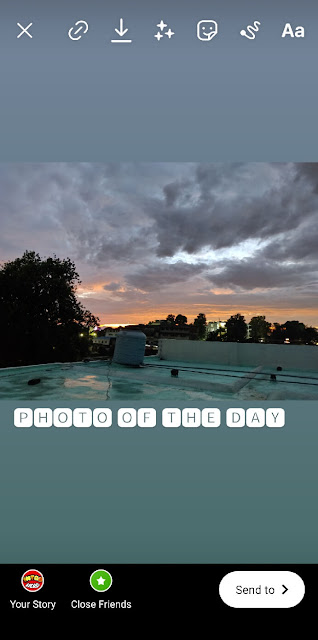
15.增加新的悬念
在您的个人资料上发布了一张新照片并希望它吸引最多的人? 推广新帖子的最佳方式是将其添加到您的 Instagram 故事中。 如果您不想泄露您的照片,可以在上面添加新的帖子贴纸。 在故事编辑器上,单击贴纸选项(笑脸图标),然后选择 GIF。 搜索 ”最新帖子”并选择您要使用的贴纸。 观看者可以点击照片以在 Instagram 上打开您的帖子。 除此之外,您还可以添加其他号召性用语,例如点赞、分享和评论贴纸,以提高您的参与度。

16. 有用的贴纸让你的故事更具互动性
为了使故事更具互动性,Instagram 有一些特殊功能,可在贴纸下使用。 他们可以帮助您与关注者互动并扩大您的故事影响力。 如果您不使用这些功能,您会错过很多东西。 这里有 3 个有用的贴纸,您可以将它们添加到您的故事中 –
- 轮询– 这允许您向您的关注者提问。 您可以提供两个选择(默认设置为“是”和“否”)。 观众可以点击他们喜欢的任何选项,最后您可以在故事观众页面上看到投票结果。 您可以在下一个故事中进一步分享这些结果,让您的关注者知道哪个选项获得了最多的票数。

- 问题– 此功能可以双向工作,您可以询问您的关注者,也可以让您的关注者问您任何问题。 要访问它,只需单击贴纸图标,然后点击。 所有回复都可以从故事查看器或活动页面看到。 您可以通过新故事或。

- 测验– Instagram 故事上的另一个有用的功能是测验,它与投票非常相似,但它的工作方式不同,允许您添加两个以上的选项。 您可以在测验中提出问题,然后提供一些选项,其中之一就是正确答案。 观众可以选择任何选项,然后检查它是否是正确答案。
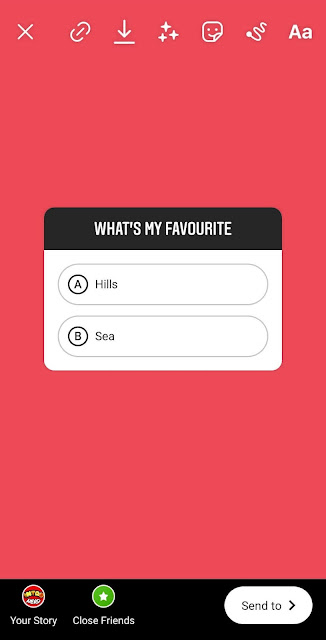
17.故事添加生日倒计时
您的生日或任何其他特殊活动即将到来并且您对此感到兴奋吗? 您可以使用倒计时功能通过 Instagram 故事与您的关注者分享此消息。 所以这个功能的作用是让人们添加该事件作为提醒,这样他们就可以在倒计时结束时知道它。 要使用此功能,只需创建一个新故事并点击故事编辑器上的贴纸图标即可。 之后,选择倒数从底部弹出的屏幕。 您将被要求为活动命名并设置倒计时的结束日期和时间。

18. 在故事视频上贴上贴纸
这是其中之一最酷的技巧很少有人知道。 Instagram 故事中有一个隐藏功能,可让您将贴纸、文本或表情符号固定到视频的移动部分。 这在专业视频编辑术语中称为关键帧。 如果您是一名视频编辑者,您就会知道手动设置关键帧需要付出大量艰苦的工作,但 Instagram 使这一切变得非常简单,只需点击几下即可。
首先,在您的故事中添加贴纸或文字。 然后点击并按住它几秒钟。 您将在底部看到一个名为 Pin 的选项。 现在,将贴纸贴在您想要固定的对象上,然后点击“固定”按钮。 固定完成后,您将看到视频的实时预览。 如果您对结果不满意,请按住贴纸或文字,然后重试。

一般 Instagram 故事的技巧和窍门
19.下载Instagram故事
有时您需要从某人的 Instagram 故事中下载照片或视频。 也许您想重新发布它或出于其他原因将其保存在手机上。 不幸的是,Instagram 不提供任何功能从应用程序内部,但您可以通过一些技巧来完成此任务。 我们在这里列出了它们——
- 截图– 如果是照片,您只需截取屏幕截图即可将其保存到图库或相机胶卷中。 如果您使用的是 Android 手机,请同时按住音量降低按钮和关机按钮。 另一方面,iPhone 用户需要同时使用关机(或主页)按钮和音量增大按钮。
- 进行屏幕录制– 如果是视频,那么您可以在手机上进行屏幕录制。 对于此任务,您可以使用 Android 屏幕录像机应用程序。 Google Play 商店上提供了许多第三方应用程序。 如果您有 iPhone,则可以使用其内置的屏幕录像机。
- 使用在线下载工具– 下载 Instagram 故事的另一种方法是使用在线下载工具,例如故事IG。 您只需输入该人的用户名即可。 它将获取个人资料上发布的所有故事和亮点,然后您可以将它们下载到手机上。 此方法仅适用于公众账号。
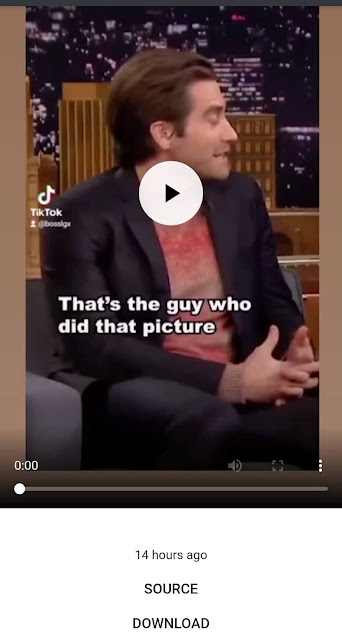
- 保存您自己的 Instagram 故事– 如果您想下载自己的故事,那么您可以从 Instagram 应用程序本身执行此操作。 编辑故事时,单击顶部的下载图标。 如果已发布,请点击右下角的三个点,然后单击“保存照片”或“保存视频”选项。
20. 屏蔽其他用户的故事
您在 Instagram 上关注的人越多,您的动态中就会塞满更多其他人的故事。 但您可以屏蔽不必要的人的故事,让您的动态看起来干净整洁。
只需打开您想要静音的人的故事,点击屏幕右上角的三点图标,然后选择沉默的选项。 从现在起,他们的故事将不会出现在您的 Insta 动态中。 另一种方法是长按新闻源中的故事,然后选择静音选项。

21. 在 Facebook 上分享 Instagram 故事
您想在 Instagram 和 Facebook 上发布同一个故事吗? 由于这些应用程序现在属于同一家公司,因此它们具有跨平台共享功能。 您可以自动您也在 Instagram 上发布到您的 Facebook 帐户。 编辑完故事后,单击右下角的发送至 > 按钮。 在下一个屏幕中,单击共享选项,然后点击每次分享到 Facebook在弹出框中。 如果您尚未将 Instagram 与 Facebook 帐户关联,则需要在使用此功能之前先进行连接。
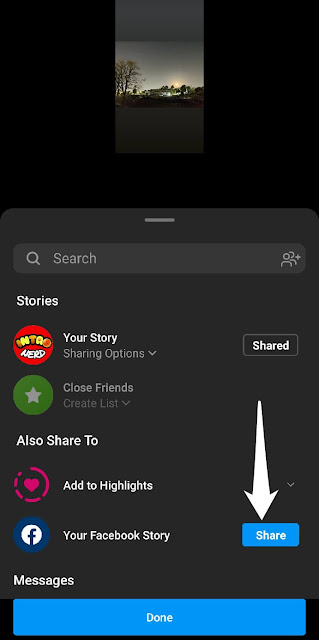
22. 在没有 10K 关注者的情况下添加向上滑动功能
您想在 Instagram 故事中添加向上滑动功能吗? 您可能已经知道 Instagram 允许用户仅当他们拥有经过验证的帐户或超过 10K 关注者时。 有一个简单的 Instagram hack,即使您不满足这些要求,您也可以通过它在您的故事上添加向上滑动链接。 为此,您需要发布在你的个人资料上。 创建新故事时,您将在编辑器屏幕顶部看到一个链接选项。 单击它,您将可以选择在故事上向上滑动来添加 IGTV 视频。

23. 将 Instagram 故事添加到精彩集锦
Instagram 故事将在 24 小时后自动从新闻源中消失。 如果您想将它们永久保留在您的个人资料中,您可以将它们添加到亮点中。显示在个人资料简介下,根据您的隐私设置(无论是公共帐户还是私人帐户)有权访问您的个人资料的任何人都可以看到它们。 为了将故事添加到您的亮点中,首先您需要发布它。 然后打开故事并点击强调右下角的选项。 现在您可以创建一个新的亮点或将其添加到现有的亮点中(如果您已有任何亮点)。

24.查看您存档的故事
24 小时后的故事不会从您的帐户中永久删除,而是保存在存档部分中。 只有你能看到你的记忆和。 为此,请打开 Instagram 应用程序并转到您的个人资料。 接下来,单击菜单按钮(右上角的三条平行线),然后选择“存档”选项。 将其更改为故事档案从顶部开始,您将在这里找到所有从头开始的故事。 您可以将它们下载到手机上、重新分享或添加到您的亮点中。 您以前知道这个功能吗?

25.取消发送故事回复和反应
您可以通过发送短信或快速回复故事。 有时你会对别人的故事做出错误的反应。 如果发生这种情况,幸运的是,有一种方法可以撤消您的操作。 只需转到您的 Instagram DM,然后打开您不小心回复了其故事的用户的聊天即可。 现在长按回复,然后单击取消发送选项在底部。 你已经做到了! 请注意,您发送回复后需要立即取消发送,否则对方会看到您的消息,那么这样做就没有意义了。
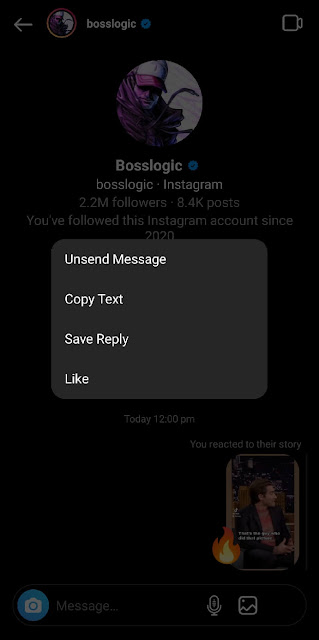
Instagram 故事相机技巧
26. 在 Instagram 上录制免提视频
如果您在 Instagram 上使用内置摄像头录制视频,您就会知道必须按下录制按钮才能继续录制视频直到结束。 这真的很不方便,尤其是当你想把手机放在远离你的地方时。 如果您想在不连续按下录制按钮的情况下进行视频录制,那么您可以在 Instagram 相机上使用免提模式。 这在左侧的可用选项中可用。 有时,当您单击下拉按钮时它会出现。
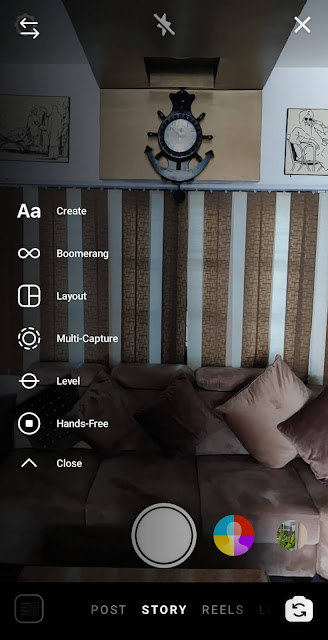
27.在Instagram故事上使用绿屏
使用绿屏效果,您只能显示您的脸部并更改视频中的其余背景。 制作绿屏视频本身就是一项非常乏味的任务。 您需要为此设置一个完整的工作室,添加灯光、绿屏背景,然后在后期制作中进行编辑。 Instagram 通过相机滤镜让这一切变得非常简单。 以下是如何在 Instagram 快拍上创建绿屏视频的方法 –
- 打开智能手机上的 Instagram 应用程序。
- 点击您的故事或单击顶部的 + 按钮,然后选择故事选项。
- 您将在底部看到过滤器。 滚动到最右侧并单击“搜索”按钮。 这将带您进入效果库。
- 现在搜索绿色屏幕点击左上角的搜索图标和 Instagram 创建的效果。

- 返回 Instagram 相机,单击“添加媒体”选项为绿屏视频添加背景图像,然后就可以开始录制了。
28.录制具有平滑放大效果的视频
当你想做的时候你通常会做什么在你的视频上? 您是否用手移动手机来进行放大和缩小? Instagram 具有此隐藏功能,可让您为视频添加放大效果,而无需手动将手移近您想要聚焦的对象。 所以你需要做的是,当点击录制按钮时,向上移动拇指。 当您执行此操作时,您将看到视频平滑的放大效果。 对于缩小,请执行相反的操作,即将拇指慢慢放回录制按钮。 您可以更快地重复整个过程,以提供快速放大和缩小效果。
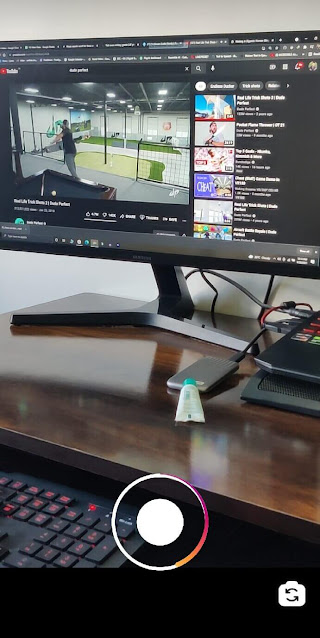
29.点击黑暗和喜怒无常的图片
您是否见过那些社交媒体影响者和旅游博主发布黑暗和喜怒无常的效果照片? 曾经想点击相同类型的图片吗? 黑暗和喜怒无常是 Adobe Photoshop 中最流行的效果之一。 如果你要手动进行编辑,这当然需要专业技能,那么添加这样的效果确实会花费很多时间。 使用 Instagram 滤镜可以更简单地在照片上应用黑暗和喜怒无常的效果。 您可以这样做——
- 启动 Instagram 应用程序,然后从故事中打开相机。
- 您会在底部看到一些过滤器。 滚动到最右侧并单击搜索按钮。
- 现在点击效果库右上角的搜索图标并输入“黑暗而喜怒无常”。
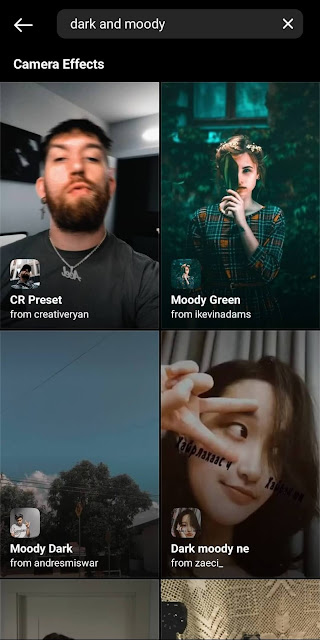
- 您将在结果中看到各种过滤器。 就用你喜欢的任何人。
Instagram 效果库上有更多值得探索的内容,因为它拥有数千个经典滤镜。 只要你说出名字,Instagram 就会显示。 只需一次搜索即可让您的照片看起来很棒所需的一切。 您还可以尝试一些其他流行的照片效果,例如橙色和青色、复古胶片、复古、粒状暖色等。
30.为你的故事制作精美的视频
最近一段时间,Instagram 上出现了一股审美视频的趋势。 您也想为您的故事创作一个吗? 同样,您也可以使用 Instagram 相机上的滤镜来制作此类视频。 简单地说,去效果库并寻找美感。 选择您要使用的滤镜,然后单击“试用”选项将其添加到您的相机上。 现在您已准备好创建您的美学视频。 有时你需要使用Instagram 滤镜在图库或相机胶卷中保存的现有照片和视频上。 为此,您可以使用故事编辑器上的效果功能,也可以使用任何第三方视频编辑应用程序(例如 VN)来编辑视频。
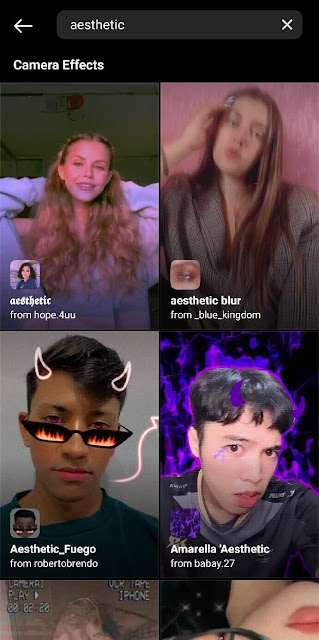
31. 在 Instagram 上保存您最喜欢的滤镜
在效果库中找到了一个经典的滤镜并想经常使用它? Instagram 提供了一项功能来保存您最喜欢的效果,这些效果将显示在相机滤镜的左侧。 要保存它们,请打开 Instagram 相机并转到效果库。 之后,找到并打开要保存的效果。 单击右下角的保存图标或点击三个点,然后单击保存效果选项。
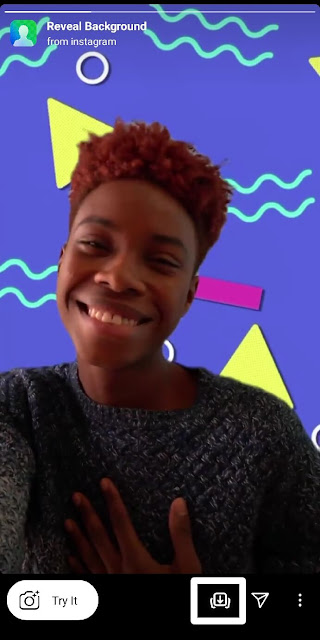
有时,您只是滚动浏览故事,突然发现有人使用过的过滤器。 如果您喜欢该滤镜并想稍后尝试,可以将其保存到 Instagram 相机上。 只需单击顶部的效果名称(在用户名下方)。 这将从底部打开一个弹出框。 单击保存效果选项,你就完成了。 您保存的所有滤镜都可以在 Instagram 相机效果的左侧找到,该效果位于底部。
Instagram 故事隐私技巧和提示
32. 匿名查看 Instagram 故事
无论您是想观看前伴侣的故事,还是想在不让对方知道的情况下跟踪某人,您都需要找到另一种方式来查看 Instagram 故事,就像使用正常方法一样,您可能会被对方抓住。 幸运的是,有一些在线工具可以帮助您。 您只需输入此人的用户名,该工具就会自动从其个人资料中获取所有故事和亮点。 在本教程中,我们将使用名为 StoriesIG 的网站。
- 打开智能手机上的任何浏览器(例如 Google Chrome)并访问故事IG网站。
- 现在输入您想要匿名查看其故事的人的用户名,然后按 Enter 按钮继续。
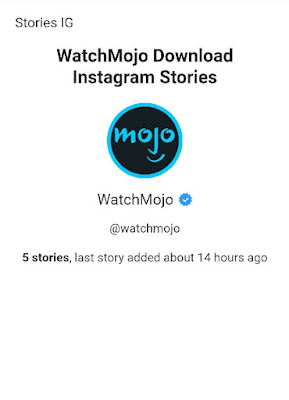
- 处理完成后,您将看到该用户在过去 24 小时内上传的所有故事。 您还可以查看他们在亮点中添加的故事。
请注意,此方法仅适用于公共帐户,因为私人帐户无法通过在线工具访问。 如果您想匿名查看私人 Instagram 帐户中的故事,我们会告诉您另一个技巧。 在尝试此方法之前,您必须关注该人。 因此,您需要做的是在您想看的故事之前打开一些故事,并保留最后一个故事,这样它就不会自动移至下一个故事。
通过执行此操作,Instagram 将下载您想要查看的故事。 现在只需打开手机上的飞行模式,然后打开该故事。 查看完后,关闭 Instagram 应用程序,清除其缓存数据,然后关闭飞行模式。 当你再次打开 Instagram 时,你会发现这个故事仍然看不见。
33.对别人隐藏你的Instagram故事
如果您在 Instagram 上有一个公共帐户,那么任何人都可以看到您的 Instagram 故事,甚至无需关注您。 每个人的生活中都会有一些人出于某种原因不想与他们分享自己的故事。 他们可以是朋友、家人或亲戚。 Instagram 让您可以完全控制谁可以看到您的故事。 你可以通过以下简单的步骤从特定的人那里获得 –
- 打开 Instagram 应用程序并单击“你的故事”。
- 点击相机屏幕左上角的设置图标。
- 单击故事选项,然后单击隐藏故事从。

- 选择您想要向其隐藏您的故事的人。 您还可以使用用户名搜索人员。
- 最后,单击右上角的“完成”选项以保存更改。
34.只与选定的人分享Instagram故事
如果你只想,那么向其他人隐藏它将是一项乏味的任务。 这是亲密朋友功能来拯救你的地方。 您可以创建关注您的密友列表,然后选择仅与他们分享您的故事。
要创建亲密朋友列表,请打开 Instagram 应用程序并转到您的个人资料。 之后,点击菜单按钮(右上角的汉堡包图标),然后点击亲密的朋友选项。 点击“开始”按钮,然后选择要添加到列表中的人员。 现在,每当您只想与这些特定的人分享故事时,您只需单击故事上的“亲密朋友”选项即可。
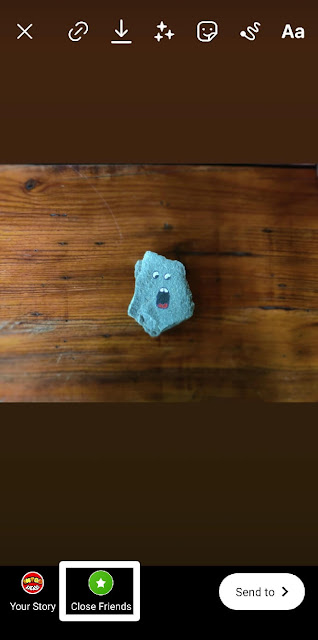
35.禁止对你的故事进行消息回复
您是否会因为收到很多您不认识的人对您的故事的回复而感到恼火? 故事回复可能会让您的私信充满不必要的消息。 好消息是您可以通过更改隐私设置来限制人们回复您的故事。 只需单击 Instagram 应用程序主页上的“你的故事”,然后单击左上角的设置图标即可。 这将带您进入相机设置页面。 转到故事并将允许消息回复设置为关闭或您关注的人。

Instagram 故事不仅限于添加基本照片或视频。 正确使用所提供的工具和功能可以改变您的故事向人们展示的方式。 从新故事创意以及有用的技巧和窍门,我们分享了掌握 Instagram 故事的完整指南。 无论您是 Instagram 初学者还是专业用户,您都会发现本指南对您有所帮助。 如果您知道任何其他 Instagram 故事技巧,请在下面的评论中告诉我们。 不要忘记与您的朋友分享这篇文章,并在我们的网站上查看更多有趣的教程。

内容营销人员兼创始人@Geek Instructor。凭借十多年的经验,我撰写了 1500 多篇涵盖广泛主题的文章。 我热衷于与他人分享我的技术知识。 就我个人而言,我喜欢旅行和制作 YouTube 视频。